ApsaraVideo for Media Processing支援使用ApsaraVideo for Media Processing控制台、OSS控制台、OSS API和其他工具上傳視頻檔案。本文為您介紹上傳視頻具體操作。
上傳說明
視頻上傳到OSS會產生OSS儲存費用。ApsaraVideo for Media Processing需要將檔案下載後進行處理。OSS有多種儲存類型,除標準儲存使用同地區內網拉取時免費,其他如低頻儲存、Archive Storage、冷儲存等均涉及請求或流量費用。如果您使用OSSArchive Storage並開啟歸檔直讀,進行ApsaraVideo for Media Processing時還會產生歸檔直讀的流量費用。計費說明,請參見計費概述。
視頻上傳到OSS後,如果新增檔案的路徑配置了自動觸發的工作流程,可能會觸發工作流程執行。規則請參見觸發工作流程。
檔案上傳不完整可能導致轉碼失敗,上傳前請確認文檔是否完整。
上傳方式
使用MPS控制台
在MPS控制台,通過指定工作流程後,直接上傳檔案到工作流程的輸入節點設定的OSS輸入路徑中,並發起工作流程工作。上傳後的檔案將在媒體列表中產生媒體檔案,並註冊媒資ID(MediaId)。
前提條件
操作步驟
在頂部功能表列左側選擇地區。
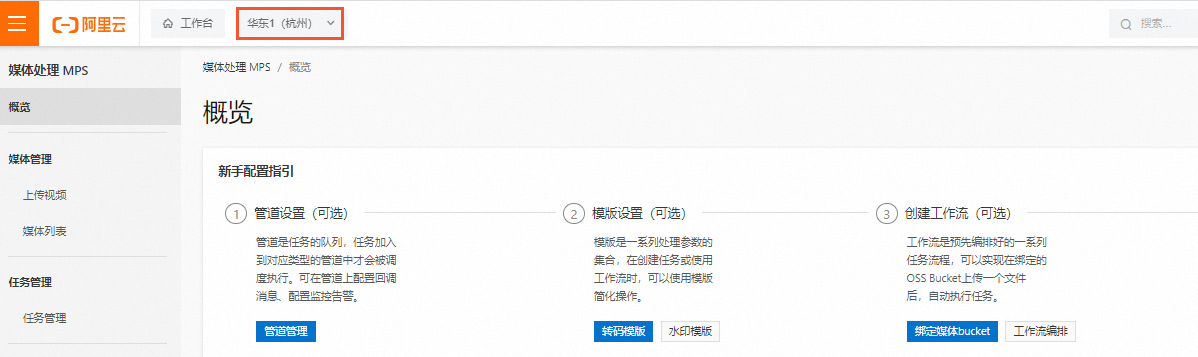
在左側導覽列,選擇,進入上傳視頻頁面。
單擊添加視頻。
在添加視頻彈窗中選擇要上傳的視頻。
參數
說明
工作流程
在下拉框中選擇工作流程名稱。
添加視頻
單擊添加本地需要上傳的視頻檔案。
單擊開始上傳。
說明開始上傳後,離開此頁面不影響上傳任務進行,但請不要重新整理或關閉瀏覽器或訪問其他雲產品控制台,否則會導致上傳中斷。
後續步驟
視頻檔案上傳後,在左側導覽列,選擇,查看或發布上傳後已產生的媒體檔案。具體操作,請參見管理媒體。
使用OSS控制台
在OSS控制台,您可以上傳到任意ApsaraVideo for Media Processing支援地區的Bucket下,再手動發起轉碼等處理任務。或將檔案上傳到工作流程的輸入路徑下,來觸發工作流程。
前提條件
開通OSS服務,詳細操作請參見開通OSS服務。
操作步驟
登入OSS管理主控台。
在左側導覽列選擇Bucket列表。
單擊目標Bucket名稱。如果需要觸發工作流程執行,請務必選擇您在ApsaraVideo for Media Processing控制台已經添加的輸入Bucket名稱及工作流程的輸入節點設定的輸入路徑。

選擇檔案管理>檔案清單,單擊上傳檔案。
在上傳檔案頁面,按以下說明完成基礎配置項。更多說明請參見控制台上傳檔案。
參數
說明
上傳到
選擇上傳到目前的目錄或指定目錄。
檔案ACL
根據需求進行選擇,預設為繼承Bucket。
待上傳檔案
單擊掃描檔案、掃描檔案夾或將檔案拖拽至地區內進行檔案上傳,視頻檔案上傳後自動執行工作流程並產生媒體檔案。
單擊上傳檔案,開始上傳。
後續步驟
上傳後的視頻檔案會在ApsaraVideo for Media Processing控制台媒體列表中產生媒體檔案。查看或發布媒體檔案,請參見管理媒體。
使用OSS其他方式
OSS還支援API和多種工具上傳:
PutObeject、PostObject、CopyObeject等基礎操作,請參見基礎操作。
說明以上動作都會新增隱藏檔,如果新增檔案的路徑配置了自動觸發的工作流程,將觸發工作流程執行。如果您在使用CopyObeject複製檔案時,不希望觸發工作流程,請先將工作流程停用。
分區上傳,請參見分區上傳。
說明如果您使用OSS分區上傳,則必須使用UploadPart上傳,不要使用PutObject來上傳分區,否則會導致每個分區檔案上傳完後都觸發工作流程執行。在將所有資料Part都上傳完成後,您必須調用CompleteMultipartUpload介面來完成整個檔案的分區上傳,否則不會觸發ApsaraVideo for Media Processing的工作流程執行。
工具上傳,如ossutil、圖形化管理工具ossbrowser等,請參見OSS常用工具匯總。
常見問題
上傳一次檔案但觸發多次轉碼
當出現一次上傳觸發多次轉碼的情況時,請您按照以下方法進行排查:
檢查您的工作流程輸入路徑資訊,是否存在一個檔案同時匹配了多個工作流程輸入路徑。匹配規則參見工作流程的檔案匹配規則。
檢查上傳檔案路徑和輸出檔案路徑是否會觸發工作流程的內部迴圈,同時檢查代碼中是否包含迴圈邏輯,比如:某個檔案產生後再次提交工作流程。
檢查上傳檔案是否為直播錄製的M3U8檔案,如果在錄製過程中多次調用OSS PutObject來更新M3U8檔案,會導致多次觸發工作流程執行。為了避免重複觸發,建議將工作流程設定為手動觸發,待M3U8檔案最終更新完畢再調用AddMedia介面觸發工作流程。或工作流程設定為自動觸發,但需要等整場直播錄製完畢,再一次性上傳到OSS。
檢查是否為分區上傳,如果使用了PutObject來上傳分區,會導致多次觸發工作流程執行。為了避免重複觸發,必須UploadPart來上傳分區,並且在將所有資料Part都上傳完成後,必須調用CompleteMultipartUpload介面來完成整個檔案的分區上傳,否則不會觸發ApsaraVideo for Media Processing的工作流程執行。